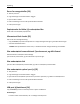Users Guide
Handling Ja Nej
Trin 5
Kontroller, at kablerne mellem printeren og computeren er sat i de rigtige
porte.
Er kablerne sat i de rigtige porte?
Gå tïl trin 6.. Sørg for, at følgende
passer til hinanden:
• USB-symbolet på
kablet i forhold til
USB-symbolet på
printeren
• Det korrekte
Ethernet-kabel i
forhold til Ethernet-
porten.
Trin 6
Kontroller, at der ikke er slukket for strømmen på stikkontakten eller en anden
afbryder.
Er der slukket for strømmen på stikkontakten eller en anden afbryder?
Tænd stikkontakten,
eller nulstil afbryderen.
Gå tïl trin 7..
Trin 7
Kontroller, om printeren er sluttet til en overspændingsbeskyttelse, en UPS
eller forlængerledninger.
Er printeren sluttet til en overspændingsbeskyttelse, en UPS eller
forlængerledninger?
Sæt printerens
netledning direkte i en
stikkontakt med korrekt
jordforbindelse.
Gå tïl trin 8..
Trin 8
Kontroller, at den ene ende af printerkablet er sat i en port på printeren, og
at den anden ende er tilsluttet computer, printserver, option eller en anden
netværksenhed.
Sidder printerkablet godt fast i printeren og computer, printserver, option
eller anden netværksenhed?
Gå tïl trin 9.. Sæt printerkablet godt
fast i printeren og
computer, printserver,
option eller anden
netværksenhed.
Trin 9
Sørg for at installere alle hardwareoptioner korrekt, og fjern alt
emballagemateriale.
Er alle hardwareoptioner korrekt installeret, og er alt emballagemateriale
fjernet?
Gå tïl trin 10.. Sluk printeren, fjern alt
emballagemateriale,
installer
hardwareoptionerne
igen, og tænd derefter
printeren.
Trin 10
Kontroller, at du har valgt de rigtige portindstillinger i printerdriveren.
Er portindstillingerne korrekte?
Gå tïl trin 11.. Brug de rigtige
indstillinger i
printerdriveren.
Trin 11
Kontroller den installerede printerdriver.
Er den korrekte printerdriver installeret?
Gå tïl trin 12.. Installer den korrekte
printerdriver.
Trin 12
Sluk printeren, og vent ca. 10 sekunder. Tænd den derefter igen.
Fungerer printeren?
Problemet er løst. Kontakt
teknisk
support.
Fejlfinding 278